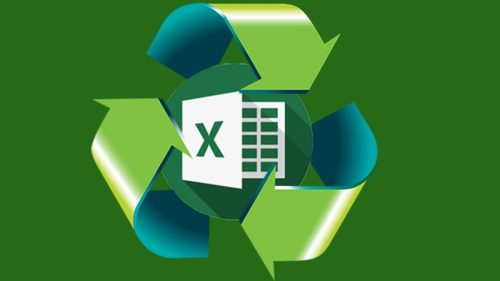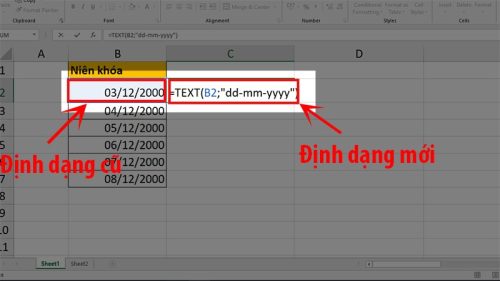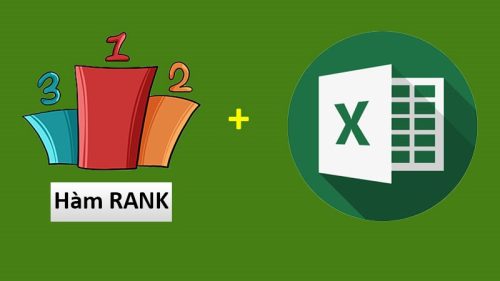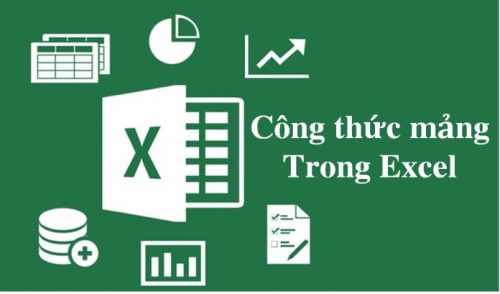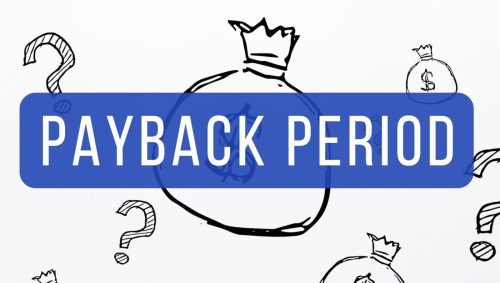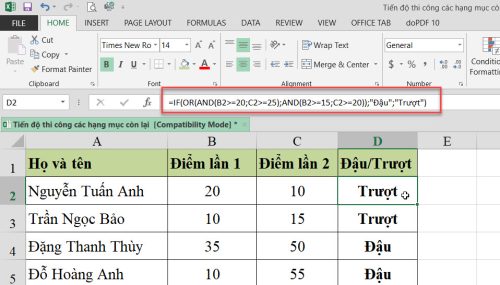Đối với những người làm việc trong lĩnh vực quản lý nhân sự, hành chính thì thao tác với bảng tính excel là công việc hàng ngày và thường xuyên. Trong đó, cách sử dụng các hàm sẽ gây khó khăn với những người mới làm quen excel. Trong bài viết này chúng tôi sẽ hướng dẫn bạn cách sử dụng hàm để tính thâm niên trong excel nhanh gọn, hiệu quả nhất.
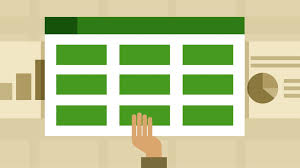
Hướng dẫn tính thâm niên trong excel
Để tính thâm niên trong excel cho người lao động, cho nhân viên trong công ty, trong doanh nghiệp bạn cần thực hiện theo đúng các thao tác dưới đây:
– Đầu tiên hãy mở bảng tính excel gồm danh sách các nhân viên cần tính phụ cấp thâm.
– Di chuyển con trỏ đến ô cần điền năm thâm niên công tác rồi nhập công thức vào. Ta quy ước ô C3 là ô ghi ngày đầu ký hợp đồng. Như thế, công thức tổng quát như sau:
=DATEDIF(C3;TODAY();”y”)&” năm “&DATEDIF(C3;TODAY();”ym”)&” tháng “&DATEDIF(C3;TODAY();”md”)&” ngày”
Trong đó, hàm datedif sẽ trả về một giá trị là ngày, tháng, năm giữa hai khoảng thời gian tùy chọn.
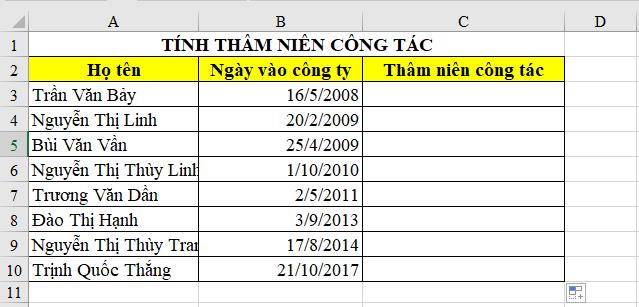
– Cấu trúc: DATEDIF(Ngay_dau,Ngay_cuoi,Tuy_chon) được hiểu như sau:
+ Ngày đầu là ngày bắt đầu của khoảng thời gian cần tính thâm niên công tác.
+ Ngày cuối là ngày kết thúc của khoảng thời gian cần tính đó.
+ Tùy chọn: Tức xác định kết quả tính toán sẽ trả về trong công thức mà bạn đã sử dụng. Tùy chọn này bao gồm: d là hàm trả về số ngày ở giữa hai khoảng thời gian. M là hàm trả về số tháng giữa hai khoảng thời gian, chúng ta chỉ lấy phần nguyên. Còn y là hàm trả về số năm cũng chỉ lấy phần nguyên.
yd: Trả về số này lẻ của năm tức số ngày chưa tròn năm giữa hai khoảng thời gian cần tính. Ym là trả về số tháng lẻ đối với số tháng chưa tròn năm giữa hai khoảng thời gian cần tính. md trả về ngày lẻ của tháng (số ngày chưa tròn tháng) giữa hai khoảng thời gian cần tính thâm niên
Cách xác định số tháng thâm niên công tác đơn giản nhất

Số tháng thâm niên công tác bằng thời gian công tác hiện tại trừ đi thời gian vào làm. Chúng ta quy ước ra đơn vị tháng.
Trong đó, thời gian hiện tại tính theo tháng sẽ bằng năm hiện tại nhân với 12 và cộng với tháng hiện tại đang làm.
Còn thời gian vào làm tính bằng năm vào làm nhân với 12 rồi cộng với tháng vào làm. Hàm sử dụng trong trường hợp cần tính số tháng thâm niên là:
YEAR(serial_number) công dụng xác định giá trị số năm của thời gian được chọn
MONTH(serial_number) công dụng xác định giá trị số tháng của thời gian được chọn
Cách tính phụ cấp thâm niên
Theo quy định cách tính phụ cấp thâm niên chúng ta cần cần áp dụng công thức sau: IF(D3<12,0,IF(AND(D3>=12,D3<=36),G3,G4)). Trong đó:
+ IF(D3<12,0 : Số tháng thâm niên nhỏ hơn 12 thì phép tính cho cho kết quả bằng 0
+ Nếu IF(AND(D3>=12,D3<=36): thời gian công tác từ 12 tháng đến đủ 36 tháng nằm trong giới hạn kép nên chúng ta sẽ cần kết hợp với hàm and.
Tính thâm niên trong excel là công việc hàng ngày, thường xuyên của những người quản lý nhân sự, nhân viên văn phòng. Việc sử dụng thành thạo các hàm, các công thức tính toán, các thủ thuật trên bảng tính excel sẽ giúp ích rất nhiều cho bạn. Hy vọng những chia sẻ nói trên của chúng tôi sẽ hữu ích với nhiều người. Nếu cần tư vấn, hỗ trợ thêm vui lòng truy cập vào website: https://kitudacbiet.co sẽ được phục vụ tận tình, chu đáo. Chúng tôi sở hữu đội ngũ nhân viên tin học hàng đầu, kinh nghiệm dày dạn có thể giải đáp trọn vẹn những vướng mắc của quý khách hàng trong quá trình làm việc với excel.